Vous voulez être plus discret avec votre téléphone ? Parfois la sonnerie par défaut de l’iPhone peut déranger certains et rend jaloux ceux qui n’en possèdent pas. Vous pouvez essayer le mode vibreur pour votre iPhone, cette fonctionnalité est très pratique car vous pouvez changer les vibrations et même créer votre propre vibration personnalisée.
Suivez bien notre guide complet car on vous explique tout sur le mode vibreur de votre iPhone.
Activer le mode vibreur depuis les paramètres
Lors d’une réunion importante au bureau ou juste au travail, il serait préférable de mettre votre smartphone en mode vibreur n’est-ce pas ? Parfois même l’éteindre totalement pour éviter toutes distraction. Mais peut être que vous êtes obligé d’allumer votre portable pour des raisons d’appels d’urgences ou des nouvelles de vos familles. Dans ce cas, activer le mode vibreur serait plus pratique pour que vous soyez notifié des appels et messages.
Pour activer le mode vibreur depuis les paramètres :
- Rendez-vous dans l’application « réglages « de votre iPhone
- Cliquez sur « son et vibrations »
- Vous trouverez le « mode silence » et les « sonneries et alertes«
- Allez dans sonnerie, puis sélectionnez « vibrations«
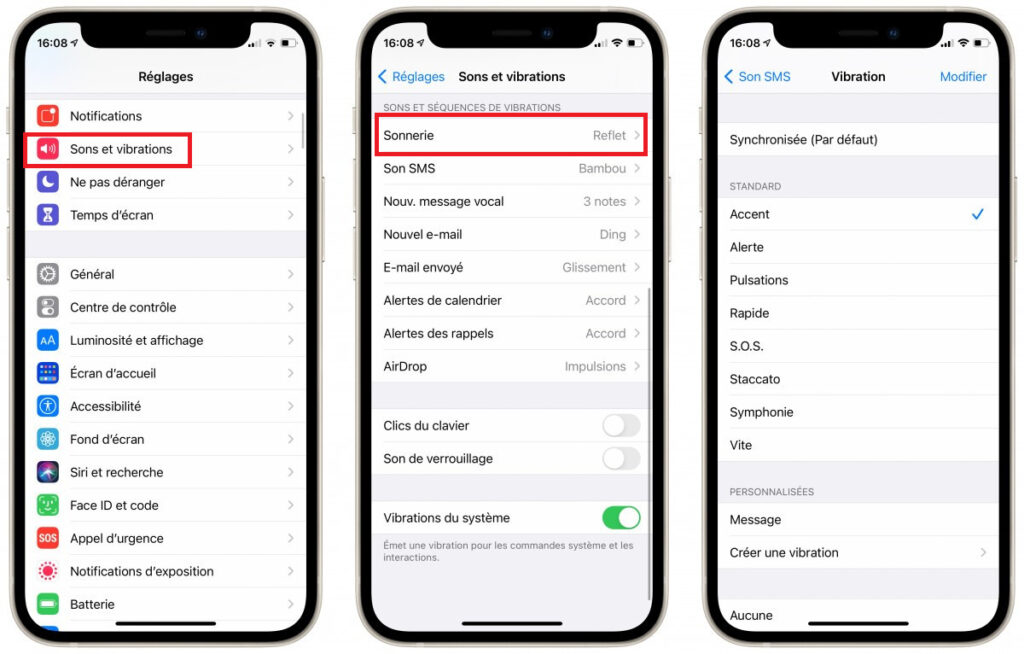
Vous aurez plusieurs choix concernant le type de vibrations que vous voulez émettre :
- Accent, alerte, pulsations, rapide, S.O.S, staccato, symphonie, vite etc
Vous n’aurez qu’à cliquer sur l’une des vibrations proposées pour choisir ce qui vous convient.
Cliquez ici pour activer le mode silence total sur iPhone.
Personnaliser le mode vibreur
Parmi les fonctionnalités les plus appréciées et pratiques des produits d’Apple, c’est la possibilité de personnaliser son iPhone. Vous n’êtes pas obligé d’avoir les mêmes sonneries d’appels, de messages et de notifications, vous pouvez créer votre propre sonnerie et la personnaliser comme vous le souhaitez.
Vous pouvez aussi en effet créer votre propre vibration pour :
- Sonnerie
- Son SMS
- Nouv. Message vocal
- Nouvel e-mail
- E-mail envoyé
- Alertes de calendrier
- Alertes des rappels
Toujours dans les réglages de votre iPhone
- Dans « sons et vibrations«
- Cliquez sur « sonneries« , puis dans « vibrations«
- Défilez vers le bas et cliquez sur « créer une vibration«
- Dans l’écran qui qui s’affiche, tapoter sur l’écran pour créer votre séquence
- Puis écouter votre vibration personnalisée
- Cliquez ensuite sur enregistrer et renommer votre création
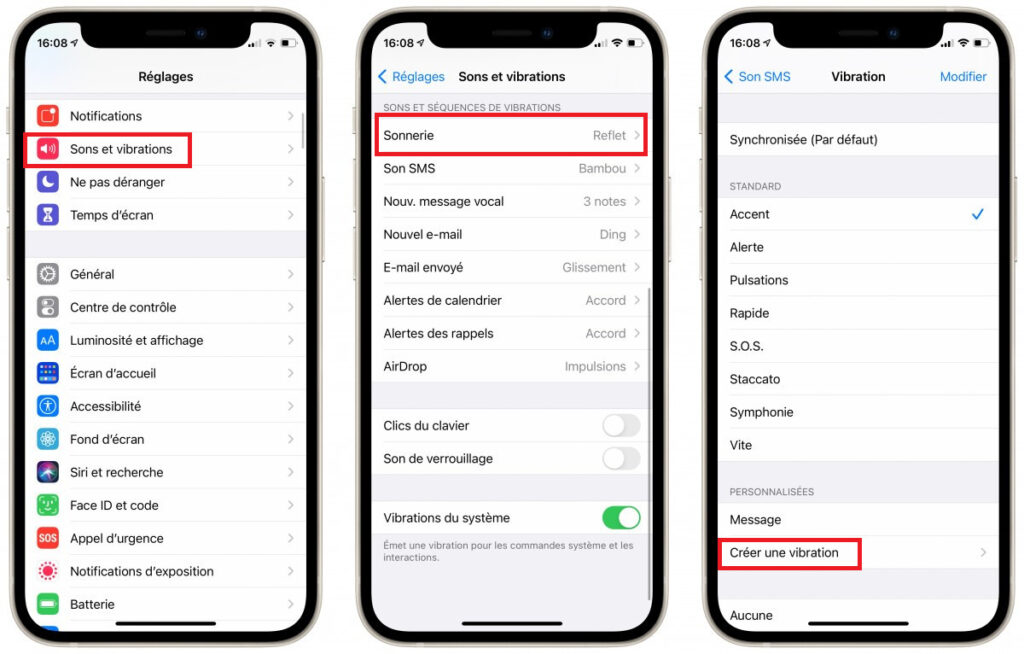
Vous pouvez aussi recommencer plusieurs fois jusqu’à ce que vous soyez satisfait ou bien annuler si vous n’aimez pas. Et si vous voulez supprimer la vibration personnalisée, vous n’avez qu’à faire glisser le doigt à gauche sur celle-ci pour l’effacer totalement.
Ajouter une vibration personnalisée sur un contact
Avec votre iPhone, vous avez plusieurs fonctionnalités très pratiques que vous pouvez tester, vous pouvez par exemple changer la sonnerie standard d’iPhone et créer une sonnerie personnalisée pour chacun de vos contacts. Vous pouvez aussi mettre votre iPhone en silence totale si vous voulez ne pas être dérangé ou activer le mode vibreur si vous voulez quand même être notifié de vos appels et messages.
Voici comment vous allez ajouter votre vibration personnalisée à vos contacts :
- Allez dans l’application « contacts«
- Choisissez un de vos correspondant
- Puis appuyez sur « modifier«
- Cliquez sur sonnerie, puis sur vibrations
- Maintenant sélectionnez la nouvelle vibration que vous avez créé précédemment
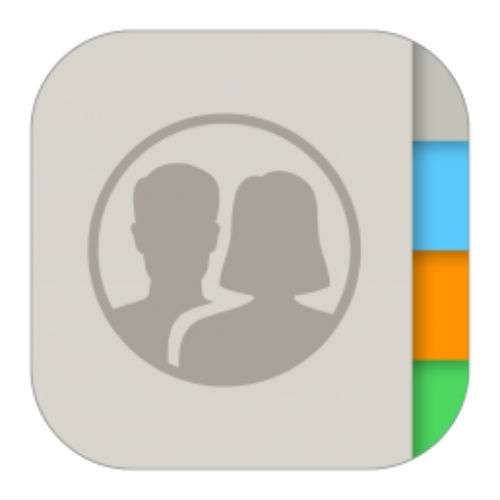
Définir les vibrations
En effet, au-delà de la personnalisation des sonneries et des vibrations, vous pouvez aussi régler votre iPhone pour que la vibration soit activée dans un cas à un autre.
Pour définir les options du mode vibreur :
- Rendez-vous dans les « réglages«
- Puis dans « sons et vibrations«
- Dans » sonnerie et alertes« , tapez sur « vibrations«
Choisissez ensuite parmi ces options :
- Toujours vibrer
- Vibrer en mode silence
- Ne pas vibrer en mode silence
- Ne jamais vibrer

Maintenant vous n’avez qu’à faire votre choix et le tour est joué.





